Всем привет! Сегодня я расскажу, как найти нужный сервер в Дискорде. Тут хочется отметить важный момент – вы сможете найти через поиск только те сервера, которые открыты для поиска. Они не должны быть приватными и закрытыми. В остальном вам нужно будет просить друга или знакомого, чтобы вам прислали ссылку на приглашение. Или можно попробовать найти ссылку в каком-то другом месте – например, социальной сети или группе в Телеграм и WhatsApp.
ПРИМЕЧАНИЕ! У Discord есть ограничение в количестве серверов, в которых вы можете находиться – 100 для обычного пользователя и 200 по подписке Discord Nitro.
Компьютер
Давайте посмотрим, как в Дискорде найти группу или сервер. У нас есть два варианта. Подробно покажу оба. Откройте Discord и нажмите по кнопке с изображением плюсика слева.
Ниже жмем по кнопке «Присоединиться к серверу».
А вот и два варианта. Первый – вы можете использовать ссылку-приглашение от вашего друга, знакомого или администратора сервера. Второй – вы можете вручную по названию попробовать найти группу.
Ссылка приглашение
Где взять ссылку на группу? Первый и самый простой вариант – попросить друга скинуть её вам. Второй – это поискать ссылку в интернете, в официальных группах, сообществах, в социальных сетях VK, OK или Telegram.
- Дальше другу нужно нажать правой кнопкой по серверу и выбрать команду «Пригласить людей».
- Если он у вас находится в друзьях, то он сможет выбрать вас в списке.
- Или можно скопировать ссылку в буфер обмена и отправить вам.
- Ссылку-приглашение вставляем в соответствующее окошко и жмем «Присоединиться к серверу.
Найти группу по названию
Если вы не можете добыть ссылку, то придется искать группу вручную. Жмем по кнопке «Нет приглашения».
Далее в строку поиска введите точное название группы и нажмите:
EnterЧем точнее вы введете наименование, тем проще её будет найти. Можно также попробовать выбрать конкретный тег или раздел, где может обитать эта группа. Но сразу скажу: если вы пытаетесь найти приватный или закрытый от поиска канал (сервер) – вы не сможете его найти.
Телефон
Давайте посмотрим, как зайти в Дискорд по ссылке на телефоне. Прошивки у Android и iPhone одинаковые, поэтому покажу на примере первого.
- Откройте приложение на телефоне.
- Если вы находитесь уже на каком-то сервере, нажмите по стрелочке в левом верхнем углу экрана, чтобы перейти назад.
- Нажмите по кнопке с изображением плюсика.
- Жмем «Присоединиться к серверу».
- Вставляем ссылку и жмем по кнопке. На момент написания статья, почему-то на телефоне отсутствует кнопка поиска, которая позволяет найти сервер в Дискорде по названию. Очень странно, так как на ПК она есть. Возможно, к моменту, когда вы читаете эти строки – эта кнопка будет.
Вот и все. Если вы нашли какой-то свой способ или у вас есть вопросы – пишите в комментариях. До новых встреч на портале WiFiGiD.RU.



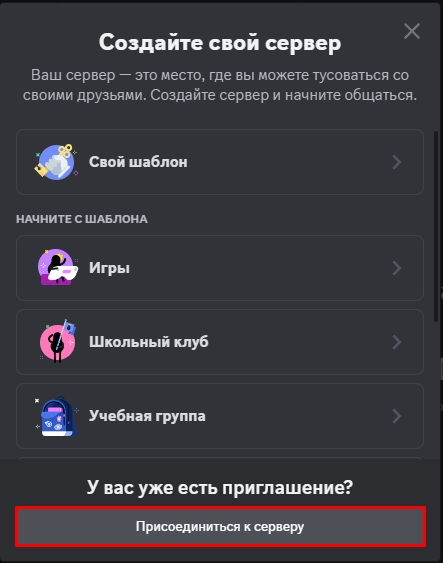
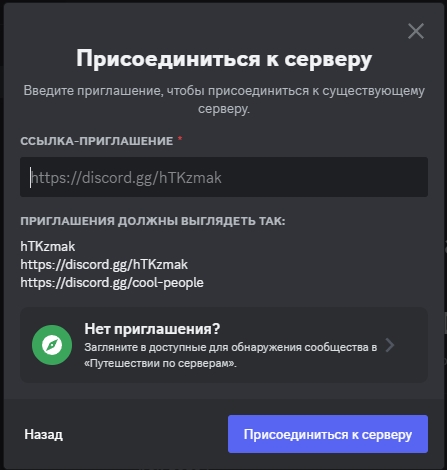
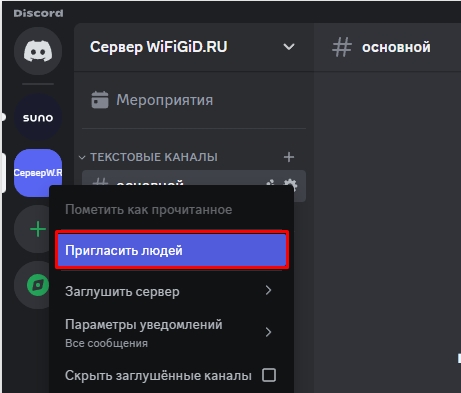
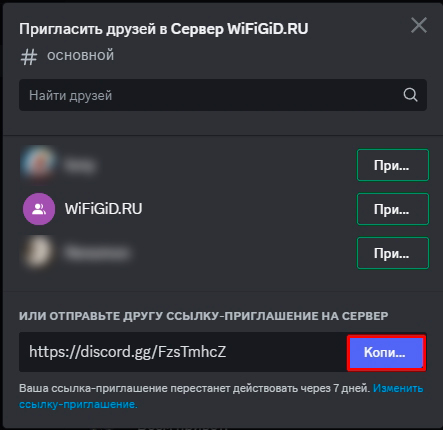
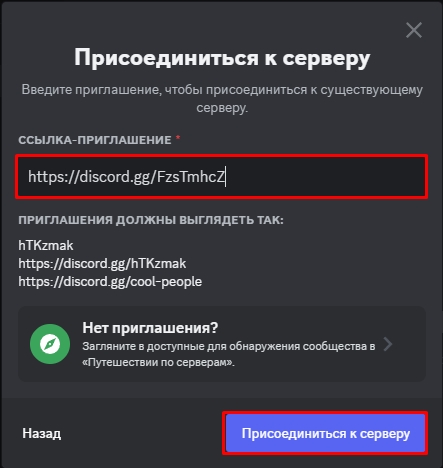
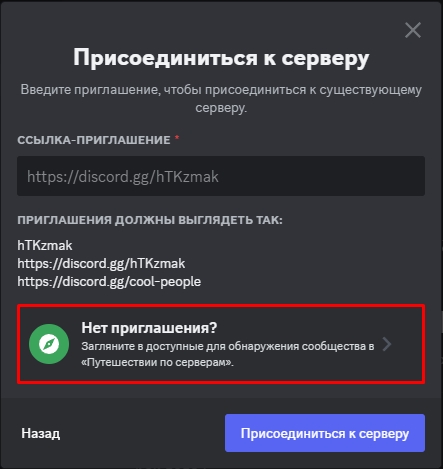
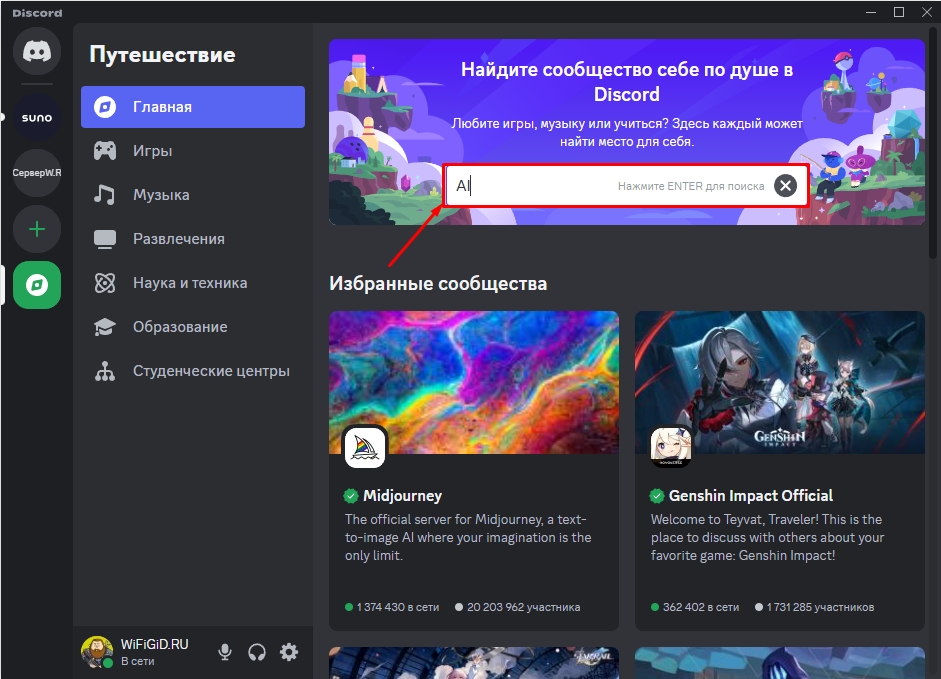
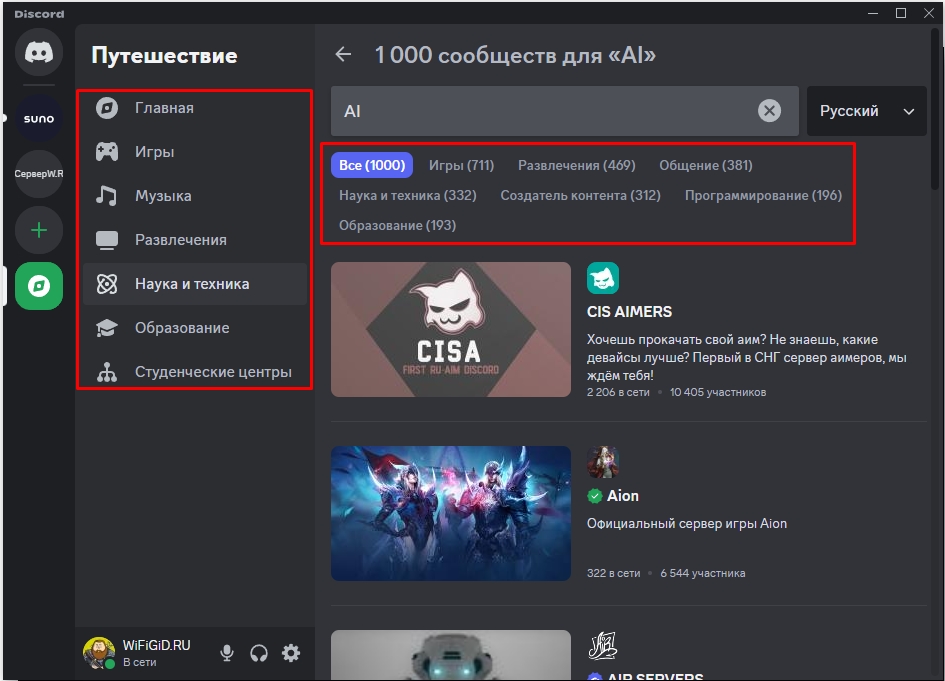
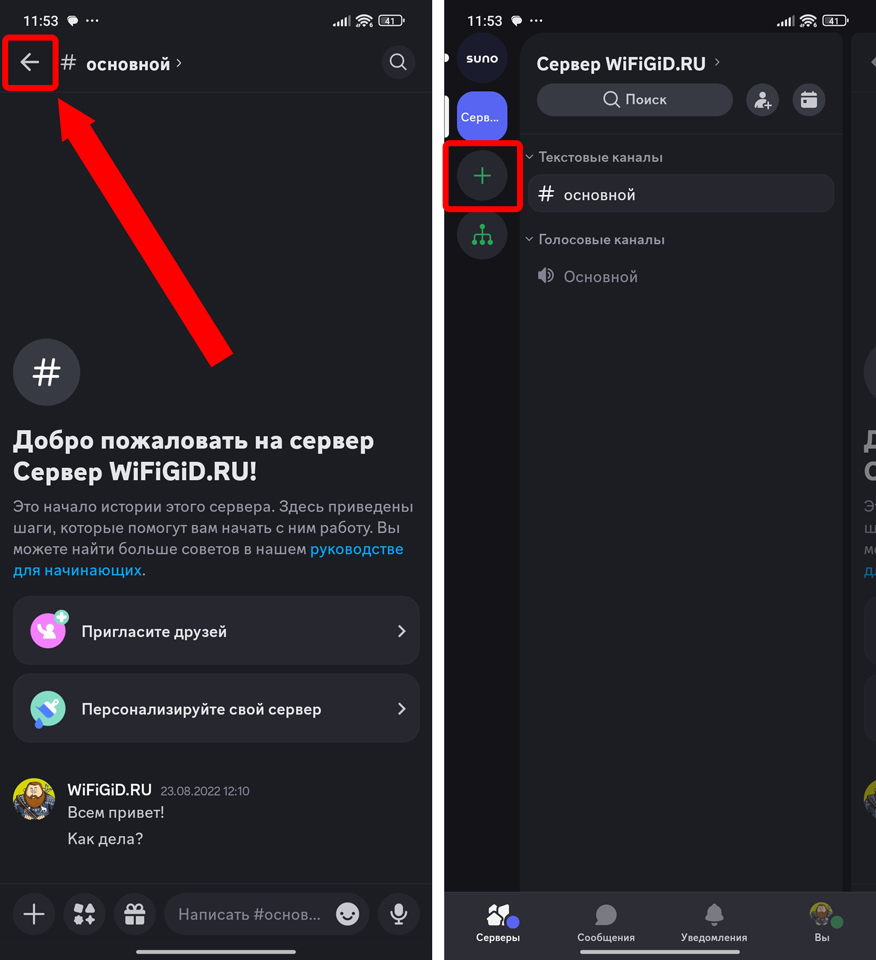
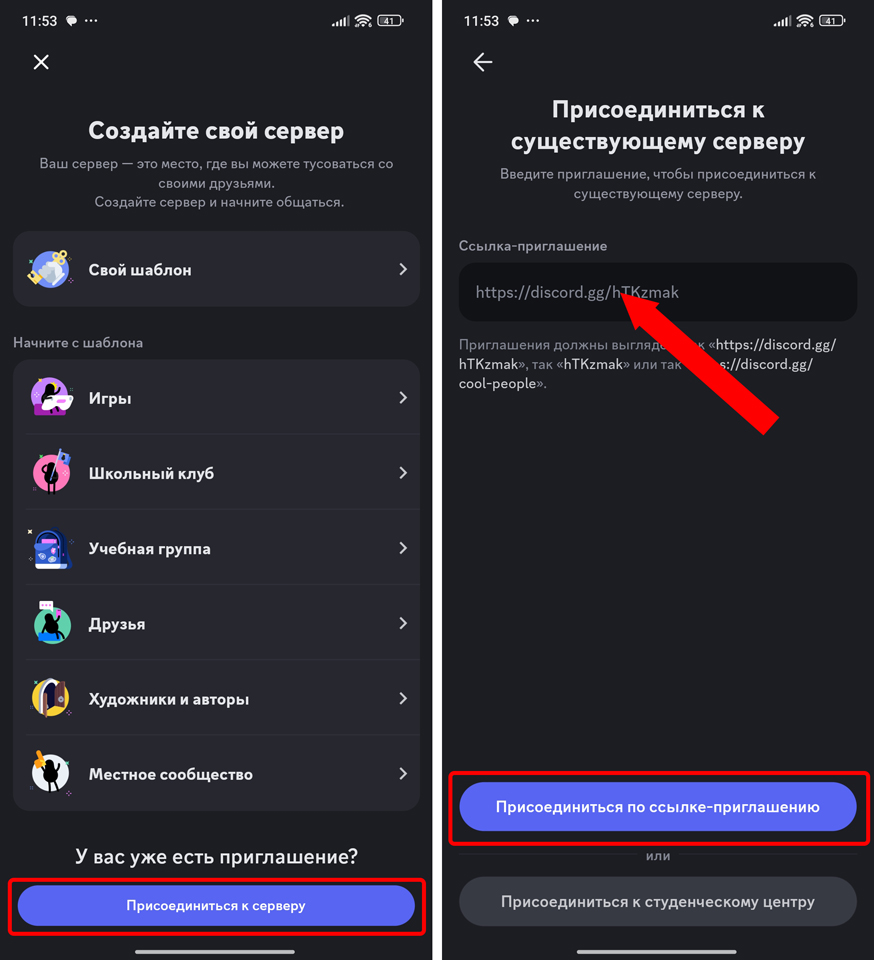
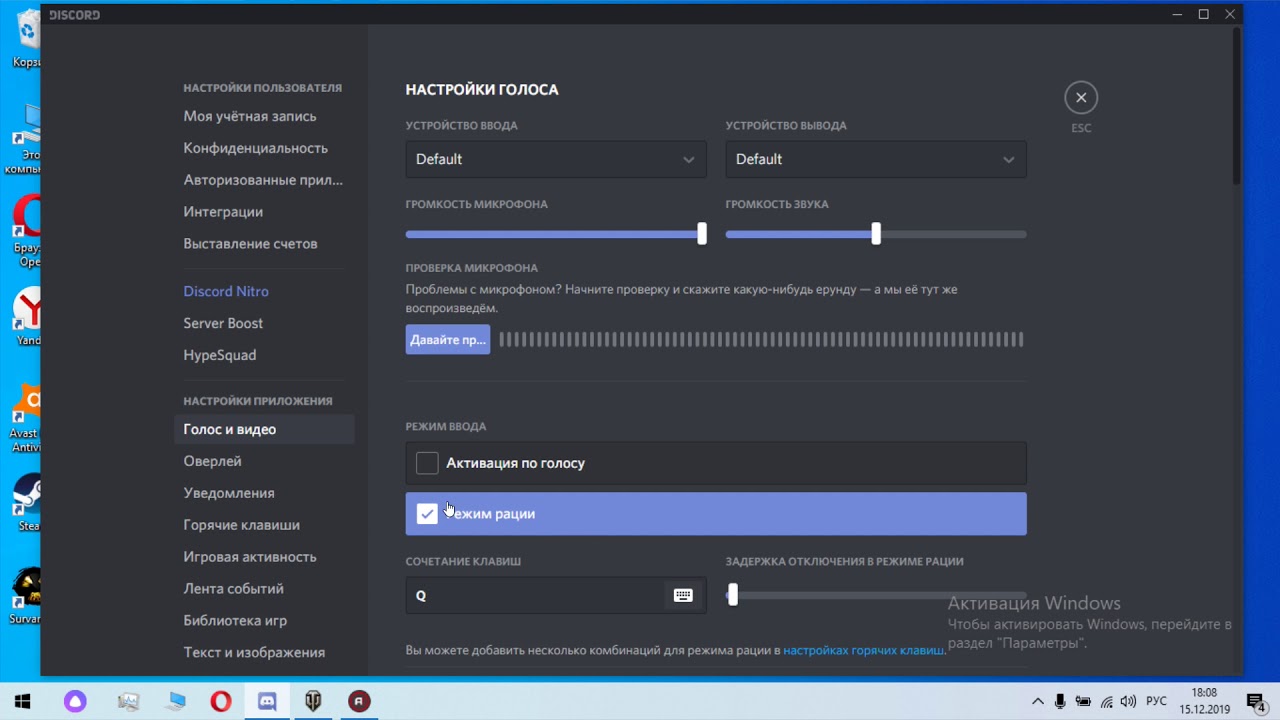




Ссылки нет, а группа не открытая
там еще нашел когда надо заявку подавать, чтобы одобрили
Дискорд лучший! Пользуюсь только им!
👍🖐Спасибо большое ! Коротко и ясно !